
ZE500 ™
Druckmaschine
Benutzerhandbuch
P1051584-034

© 2020 ZIH Corp und/oder verbundene Unternehmen. Alle Rechte vorbehalten. ZEBRA und der
stilisierte Zebra-Kopf sind Warenzeichen der ZIH Corp. und in vielen Ländern weltweit registriert. Alle übrigen
Marken sind das Eigentum der jeweiligen Markeninhaber.
Die Angaben in diesem Dokument können unangekündigt geändert werden.
Weitere Informationen über rechtliche und Urheberrechtshinweise finden Sie unter:
URHEBERRECHTE: www.zebra.com/copyright
GARANTIE: www.zebra.com/warranty
ENDBENUTZER-LIZENZVEREINBARUNG: www.zebra.com/eula
SOFTWARE: www.zebra.com/linkoslegal
Nutzungsbestimmungen
Urheberrechtshinweis
Technologies Corporation und ihren Tochtergesellschaften („Zebra Technologies“). Es ist ausschließlich als
Informationsquelle und zur Verwendung durch diejenigen vorgesehen, die das hierin beschriebene Gerät bedienen
und warten. Diese urheberrechtlich geschützten Informationen dürfen nicht ohne ausdrückliche schriftliche
Zustimmung von Zebra Technologies verwendet, reproduziert oder zu jedwedem Zweck an Dritte weitergegeben
werden.
Dieses Handbuch enthält urheberrechtlich geschützte Informationen von Zebra
Produktverbesserungen Es gehört zur Strategie von Zebra Technologies, die eigenen Produkte ständig zu
verbessern. Alle technischen Daten und Modelle können ohne Vorankündigung geändert werden.
Haftungsausschluss Zebra Technologies trifft alle erforderlichen Maßnahmen, um zu gewährleisten, dass die
veröffentlichten technischen Spezifikationen und Handbücher korrekt sind. Dennoch können Fehler nicht völlig
ausgeschlossen werden. Zebra Technologies behält sich daher das Recht vor, derartige Fehler zu korrigieren, und
übernimmt keinerlei Haftung für eventuelle Folgeschäden.
Haftungsbeschränkung Keinesfalls können Zebra Technologies oder andere an der Entwicklung, Herstellung
und Lieferung des Produkts (einschließlich Hardware und Software) beteiligte Dritte für jedwede Schäden haftbar
gemacht werden (einschließlich, aber nicht beschränkt auf Schäden aus Verlust geschäftlichen Gewinns,
Arbeitsunterbrechung oder Verlust von Geschäftsinformationen), die in Zusammenhang mit dem Gebrauch, den
Folgen des Gebrauchs oder mit Fehlern des Produkts entstehen, selbst dann nicht, wenn durch Zebra Technologies
auf die Möglichkeit solcher Schäden hingewiesen wurde. In einigen Rechtssystemen ist das Einschränken bzw.
Ausschließen der Haftung für zufällige Schäden oder Folgeschäden nicht erlaubt, sodass die obige Beschränkung
bzw. der obige Ausschluss möglicherweise auf Sie nicht zutrifft.
Teilenummer: P1051584-034 Rev. B

KONFORMITÄTSERKLÄRUNG
ZEBRA TECHNOLOGIES CORPORATION
erklärt, dass das IT-Gerät
Zebra ZE500-4 und ZE500-6
übereinstimmt mit folgenden anwendbaren Richtlinien und Normen für
für raue Industrieumgebung
Hergestellt für Zebra Technologies Corporation durch:
Jabil Circuit (Guangzhou) Ltd No. 1 Branch Company
Lianyun Road 388, Eastern Zone,
Guangzhou Economic & Technological Development District
Guangdong Province, China
Inhalt
3
Das bezeichnete Gerät entspricht ab dem unten angegebenen Datum allen oben
aufgeführten Richtlinien und Normen.
Gültig ab: 12. Juni 2017
15.5.20 P1051584-034

Inhalt
4
Konformitätsangaben
Erklärung zur Übereinstimmung mit den FCC-Vorschriften
Dieses Gerät entspricht den Vorschriften von Abschnitt 15 der FCC-Vorschriften. Zum
Betreiben des Geräts müssen die folgenden beiden Bedingungen erfüllt sein:
1. Dieses Gerät darf keine elektrischen Störungen verursachen, und
2. das Gerät muss den Empfang elektrischer Störungen tolerieren, auch solcher Störungen,
die zu unerwünschtem Betriebsverhalten führen können.
Hinweis • Dieses Gerät wurde getestet und entspricht den Beschränkungen für digitale
Geräte der Klasse A gemäß Abschnitt 15 der FCC-Vorschriften. Diese Grenzwerte sollen bei
Verwendung des Geräts in einer Arbeitsumgebung einen angemessenen Schutz gegen
elektromagnetische Störungen gewährleisten. Dieses Gerät erzeugt und verwendet
Hochfrequenzstrahlung und kann sie auch ausstrahlen. Wenn das Gerät nicht entsprechend
den Vorschriften des Handbuchs installiert und betrieben wird, kann es zu Störungen des
Funkverkehrs kommen. Durch den Betrieb dieses Geräts in einem Wohngebiet kann es zu
elektromagnetischen Störungen kommen. In diesem Fall ist der Benutzer verpflichtet, die
Störungen auf eigene Kosten zu beseitigen.
FCC-Erklärung zur Strahlenbelastung
(für Drucker mit RFID-Codiereinheiten)
Das Gerät entspricht den FCC-Grenzwerten für Strahlenbelastung, die für nicht kontrollierte
Umgebungen festgelegt ist. Das Gerät muss so aufgestellt und betrieben werden, dass der
Mindestabstand zwischen der Strahlungsquelle und Ihrem Körper 20 cm beträgt.
Dieses Sendeteil darf nicht zusammen mit anderen Antennen oder Sendern aufgestellt bzw.
betrieben werden.
Konformität für Kanada
This Class A digital apparatus complies with Canadian ICES-003.
Cet appareil numérique de la classe A est conforme à la norme NMB-003 du Canada.
P1051584-034 15.5.20

Inhalt
1 • Einführung . . . . . . . . . . . . . . . . . . . . . . . . . . . . . . . . . . . . . . . . . . . . . . . . . . . . . 9
Ausrichten des Druckers . . . . . . . . . . . . . . . . . . . . . . . . . . . . . . . . . . . . . . . . . . . . . . . . . 10
Druckerkomponenten . . . . . . . . . . . . . . . . . . . . . . . . . . . . . . . . . . . . . . . . . . . . . . . . . . . . .11
Bedienfeld . . . . . . . . . . . . . . . . . . . . . . . . . . . . . . . . . . . . . . . . . . . . . . . . . . . . . . . . . . . . 12
Bedienfeldanzeige . . . . . . . . . . . . . . . . . . . . . . . . . . . . . . . . . . . . . . . . . . . . . . . . . . . . . . 13
Navigieren in der Anzeige . . . . . . . . . . . . . . . . . . . . . . . . . . . . . . . . . . . . . . . . . . . . . 13
Ändern von passwortgeschützten Parametern . . . . . . . . . . . . . . . . . . . . . . . . . . . . . 16
Standardwert des Passworts . . . . . . . . . . . . . . . . . . . . . . . . . . . . . . . . . . . . . . . . . . . 16
Deaktivieren der Passwortschutzfunktion . . . . . . . . . . . . . . . . . . . . . . . . . . . . . . . . . 16
Betriebsparameter auf dem Bedienfeld . . . . . . . . . . . . . . . . . . . . . . . . . . . . . . . . . . . 17
Medientypen . . . . . . . . . . . . . . . . . . . . . . . . . . . . . . . . . . . . . . . . . . . . . . . . . . . . . . . . . . 35
Farbbänder . . . . . . . . . . . . . . . . . . . . . . . . . . . . . . . . . . . . . . . . . . . . . . . . . . . . . . . . . . . 37
Anwendung von Farbbändern . . . . . . . . . . . . . . . . . . . . . . . . . . . . . . . . . . . . . . . . . . 37
Beschichtete Seite des Farbbands . . . . . . . . . . . . . . . . . . . . . . . . . . . . . . . . . . . . . . 37
2 • Einrichten des Druckers und Druckerbetrieb . . . . . . . . . . . . . . . . . . . . . . . . 39
Handhabung des Druckers . . . . . . . . . . . . . . . . . . . . . . . . . . . . . . . . . . . . . . . . . . . . . . . 40
Druckmaschine auspacken und prüfen . . . . . . . . . . . . . . . . . . . . . . . . . . . . . . . . . . . 40
Aufbewahrung der Druckmaschine . . . . . . . . . . . . . . . . . . . . . . . . . . . . . . . . . . . . . . 40
Versand der Druckmaschine . . . . . . . . . . . . . . . . . . . . . . . . . . . . . . . . . . . . . . . . . . . 40
Installation des Druckers . . . . . . . . . . . . . . . . . . . . . . . . . . . . . . . . . . . . . . . . . . . . . . . . . 41
Anforderungen . . . . . . . . . . . . . . . . . . . . . . . . . . . . . . . . . . . . . . . . . . . . . . . . . . . . . . 41
Abmessungen und erforderlicher Spielraum . . . . . . . . . . . . . . . . . . . . . . . . . . . . . . . 42
Installieren des Druckers in einem Applikator . . . . . . . . . . . . . . . . . . . . . . . . . . . . . . 47
Auswählen einer Datenkommunikationsschnittstelle . . . . . . . . . . . . . . . . . . . . . . . . . . . . 48
Datenkabel . . . . . . . . . . . . . . . . . . . . . . . . . . . . . . . . . . . . . . . . . . . . . . . . . . . . . . . . . 51
Anschließen des Druckers an das Stromnetz . . . . . . . . . . . . . . . . . . . . . . . . . . . . . . . . . 52
Netzkabelspezifikationen . . . . . . . . . . . . . . . . . . . . . . . . . . . . . . . . . . . . . . . . . . . . . . 53
Einlegen von Farbbändern und Medien . . . . . . . . . . . . . . . . . . . . . . . . . . . . . . . . . . . . . . 55
15.5.20 P1051584-034

Inhalt
6
3 • Druckerkonfiguration und -anpassung . . . . . . . . . . . . . . . . . . . . . . . . . . . . . 65
Ändern von Druckereinstellungen . . . . . . . . . . . . . . . . . . . . . . . . . . . . . . . . . . . . . . . . . . 66
Druckeinstellungen . . . . . . . . . . . . . . . . . . . . . . . . . . . . . . . . . . . . . . . . . . . . . . . . . . 67
Wartungs- und Diagnosetools . . . . . . . . . . . . . . . . . . . . . . . . . . . . . . . . . . . . . . . . . . 79
Netzwerkeinstellungen . . . . . . . . . . . . . . . . . . . . . . . . . . . . . . . . . . . . . . . . . . . . . . . . 89
Spracheinstellungen . . . . . . . . . . . . . . . . . . . . . . . . . . . . . . . . . . . . . . . . . . . . . . . . . 94
Sensoreinstellungen . . . . . . . . . . . . . . . . . . . . . . . . . . . . . . . . . . . . . . . . . . . . . . . . . 97
Anschlusseinstellungen . . . . . . . . . . . . . . . . . . . . . . . . . . . . . . . . . . . . . . . . . . . . . . . 98
Kalibrierung der Farbband- und Mediensensoren . . . . . . . . . . . . . . . . . . . . . . . . . . . . . 102
Verbrauchtes Farbband entfernen . . . . . . . . . . . . . . . . . . . . . . . . . . . . . . . . . . . . . . . . . 106
Anpassen der Sensoren . . . . . . . . . . . . . . . . . . . . . . . . . . . . . . . . . . . . . . . . . . . . . . . . 107
Emitter/Empf.-Mediensensor . . . . . . . . . . . . . . . . . . . . . . . . . . . . . . . . . . . . . . . . . . 107
Reflexions-Mediensensor . . . . . . . . . . . . . . . . . . . . . . . . . . . . . . . . . . . . . . . . . . . . 108
Farbbandsensor . . . . . . . . . . . . . . . . . . . . . . . . . . . . . . . . . . . . . . . . . . . . . . . . . . . . 108
Hebelpositionierung . . . . . . . . . . . . . . . . . . . . . . . . . . . . . . . . . . . . . . . . . . . . . . . . . . . . 109
Anpassung des Druckkopfdrucks . . . . . . . . . . . . . . . . . . . . . . . . . . . . . . . . . . . . . . . . . .111
4 • Reguläre Wartung . . . . . . . . . . . . . . . . . . . . . . . . . . . . . . . . . . . . . . . . . . . . . 113
Reinigungsplan . . . . . . . . . . . . . . . . . . . . . . . . . . . . . . . . . . . . . . . . . . . . . . . . . . . . . . . .114
Reinigung der Außenflächen . . . . . . . . . . . . . . . . . . . . . . . . . . . . . . . . . . . . . . . . . . . . . .114
Reinigen des Medienfachs . . . . . . . . . . . . . . . . . . . . . . . . . . . . . . . . . . . . . . . . . . . . . . . .115
Reinigen des Druckkopfes und der Walzen . . . . . . . . . . . . . . . . . . . . . . . . . . . . . . . . . . .115
Auswechseln von Druckerkomponenten . . . . . . . . . . . . . . . . . . . . . . . . . . . . . . . . . . . . .117
Bestellen von Ersatzteilen . . . . . . . . . . . . . . . . . . . . . . . . . . . . . . . . . . . . . . . . . . . . .117
Recycling von Druckerkomponenten . . . . . . . . . . . . . . . . . . . . . . . . . . . . . . . . . . . . .117
Schmiermittel . . . . . . . . . . . . . . . . . . . . . . . . . . . . . . . . . . . . . . . . . . . . . . . . . . . . . . . . . .117
5 • Fehlerbehebung . . . . . . . . . . . . . . . . . . . . . . . . . . . . . . . . . . . . . . . . . . . . . . . 119
Druckprobleme . . . . . . . . . . . . . . . . . . . . . . . . . . . . . . . . . . . . . . . . . . . . . . . . . . . . . . . 120
Farbbandprobleme . . . . . . . . . . . . . . . . . . . . . . . . . . . . . . . . . . . . . . . . . . . . . . . . . . . . . 124
RFID-Probleme . . . . . . . . . . . . . . . . . . . . . . . . . . . . . . . . . . . . . . . . . . . . . . . . . . . . . . . 126
Fehlermeldungen . . . . . . . . . . . . . . . . . . . . . . . . . . . . . . . . . . . . . . . . . . . . . . . . . . . . . . 129
Kommunikationsprobleme . . . . . . . . . . . . . . . . . . . . . . . . . . . . . . . . . . . . . . . . . . . . . . . 135
Sonstige Probleme . . . . . . . . . . . . . . . . . . . . . . . . . . . . . . . . . . . . . . . . . . . . . . . . . . . . . 136
Drucker Diagnose . . . . . . . . . . . . . . . . . . . . . . . . . . . . . . . . . . . . . . . . . . . . . . . . . . . . . 138
POST-Test . . . . . . . . . . . . . . . . . . . . . . . . . . . . . . . . . . . . . . . . . . . . . . . . . . . . . . . . 138
Selbsttest mit CANCEL . . . . . . . . . . . . . . . . . . . . . . . . . . . . . . . . . . . . . . . . . . . . . . 139
Selbsttest mit PAUSE . . . . . . . . . . . . . . . . . . . . . . . . . . . . . . . . . . . . . . . . . . . . . . . 140
Selbsttest mit FEED . . . . . . . . . . . . . . . . . . . . . . . . . . . . . . . . . . . . . . . . . . . . . . . . . 141
Selbsttest mit FEED und PAUSE . . . . . . . . . . . . . . . . . . . . . . . . . . . . . . . . . . . . . . . 144
Kommunikationsdiagnosetest . . . . . . . . . . . . . . . . . . . . . . . . . . . . . . . . . . . . . . . . . 144
Sensorprofil . . . . . . . . . . . . . . . . . . . . . . . . . . . . . . . . . . . . . . . . . . . . . . . . . . . . . . . 145
P1051584-034 15.5.20

6 • Technische Daten . . . . . . . . . . . . . . . . . . . . . . . . . . . . . . . . . . . . . . . . . . . . . 149
Allgemeine Daten . . . . . . . . . . . . . . . . . . . . . . . . . . . . . . . . . . . . . . . . . . . . . . . . . . . . . . 150
Druckdaten . . . . . . . . . . . . . . . . . . . . . . . . . . . . . . . . . . . . . . . . . . . . . . . . . . . . . . . . . . . 151
Farbbanddaten . . . . . . . . . . . . . . . . . . . . . . . . . . . . . . . . . . . . . . . . . . . . . . . . . . . . . . . . 151
Mediendaten . . . . . . . . . . . . . . . . . . . . . . . . . . . . . . . . . . . . . . . . . . . . . . . . . . . . . . . . . 152
A • Neukonfiguration der Applikator-Schnittstellenplatine . . . . . . . . . . . . . . . 153
Erforderliches Werkzeug . . . . . . . . . . . . . . . . . . . . . . . . . . . . . . . . . . . . . . . . . . . . . . . . 153
Ändern der Brückeneinstellungen für den isolierten Modus . . . . . . . . . . . . . . . . . . . . . 154
Glossar . . . . . . . . . . . . . . . . . . . . . . . . . . . . . . . . . . . . . . . . . . . . . . . . . . . . . . . . . 165
Inhalt
7
15.5.20 P1051584-034

Inhalt
Notizen • __________________________________________________________________
__________________________________________________________________________
__________________________________________________________________________
__________________________________________________________________________
__________________________________________________________________________
__________________________________________________________________________
__________________________________________________________________________
__________________________________________________________________________
__________________________________________________________________________
__________________________________________________________________________
8
P1051584-034 15.5.20

1
Einführung
In diesem Abschnitt finden Sie einen allgemeinen Überblick über den Drucker und seine
Komponenten.
Inhalt
Ausrichten des Druckers . . . . . . . . . . . . . . . . . . . . . . . . . . . . . . . . . . . . . . . . . . . . . . . . . 10
Druckerkomponenten. . . . . . . . . . . . . . . . . . . . . . . . . . . . . . . . . . . . . . . . . . . . . . . . . . . . 11
Bedienfeld . . . . . . . . . . . . . . . . . . . . . . . . . . . . . . . . . . . . . . . . . . . . . . . . . . . . . . . . . . . . 12
Bedienfeldanzeige . . . . . . . . . . . . . . . . . . . . . . . . . . . . . . . . . . . . . . . . . . . . . . . . . . . . . . 13
Navigieren in der Anzeige . . . . . . . . . . . . . . . . . . . . . . . . . . . . . . . . . . . . . . . . . . . . . . 13
Ändern von passwortgeschützten Parametern . . . . . . . . . . . . . . . . . . . . . . . . . . . . . . 16
Standardwert des Passworts . . . . . . . . . . . . . . . . . . . . . . . . . . . . . . . . . . . . . . . . . . . . 16
Deaktivieren der Passwortschutzfunktion . . . . . . . . . . . . . . . . . . . . . . . . . . . . . . . . . . 16
Betriebsparameter auf dem Bedienfeld . . . . . . . . . . . . . . . . . . . . . . . . . . . . . . . . . . . . 17
Medientypen. . . . . . . . . . . . . . . . . . . . . . . . . . . . . . . . . . . . . . . . . . . . . . . . . . . . . . . . . . . 35
Farbbänder. . . . . . . . . . . . . . . . . . . . . . . . . . . . . . . . . . . . . . . . . . . . . . . . . . . . . . . . . . . . 37
Anwendung von Farbbändern . . . . . . . . . . . . . . . . . . . . . . . . . . . . . . . . . . . . . . . . . . . 37
Beschichtete Seite des Farbbands . . . . . . . . . . . . . . . . . . . . . . . . . . . . . . . . . . . . . . . 37
15.5.20 P1051584-034

Inhalt
1
2 3
1
3
2
10
Ausrichten des Druckers
Ausrichten des Druckers
Die ZE500-Drucker sind sowohl in Linkskonfiguration (Druckmechanismus auf der rechten
Seite) als auch in Rechtskonfiguration (Druckmechanismus auf der linken Seite) erhältlich.
Abbildung 1 • Drucker in Linkskonfiguration (LK)
Abbildung 2 • Drucker in Rechtskonfiguration (RK)
Medienklappe
1
Bedienfeld
2
Netzschalter
3
P1051584-034 15.5.20

Druckerkomponenten
3
4
910 7
5
6
12
11
8
1
2
In Abbildung 3 sind die Komponenten innerhalb des Medienfachs Ihres Drucker in
Rechtskonfiguration (RK) dargestellt. Linkskonfigurationen enthalten dieselben
Komponenten in spiegelbildlicher Anordnung. Machen Sie sich mit diesen Komponenten
vertraut, bevor Sie mit der Einrichtung Ihres (Drucker) beginnen.
Abbildung 3 • Drucker Komponenten (Abbildung zeigt RK-Modell)
Inhalt
Druckerkomponenten
a222
11
Farbband-Aufwickelspule
1
Farbband-Vorratsspule
2
Druckkopf-Freigabehebel
3
Druckkopfeinheit (im geöffneten Zustand)
4
Abziehleiste
5
Auflagewalze
6
15.5.20 P1051584-034
Abziehwalzeneinheit (im
7
geschlossenem Zustand verborgen)
Abziehwalzenhebel
8
Medienrandführung
9
Klemmrolleneinheit
10
Unterer Führungsstift
11
Oberer Führungsstift
12

Inhalt
POWER PAUSE STATUS DATA
1
2 3 4 5
10 11 12 13 14
6 7
9
8
12
Bedienfeld
Bedienfeld
Alle Steuer- und Anzeigeelemente des Druckers befinden sich auf dem Bedienfeld
(Abbildung 4). Der Netzschalter befindet sich über dem Bedienfeld.
Abbildung 4 • Bedienfeld
Das Display zeigt den Betriebsstatus des Druckers an. Der Benutzer kann im Menüsystem navigieren.
1
2
POWER-
Leuchtet, wenn der Drucker eingeschaltet ist.
LED (Netz)
3
4
PAUSE-Leuchte Leuchtet, wenn der Drucker inaktiv ist.
STATUS-
Leuchte
Aus Normalbetrieb – keine Drucker-Fehler.
Ein Ein Drucker-Fehler liegt vor. Weitere Informationen
finden Sie auf dem Display.
5
DATENLeuchte
Aus Normalbetrieb. Es werden keine Daten empfangen oder
verarbeitet.
Ein Der Drucker verarbeitet oder druckt Daten. Es werden
keine Daten empfangen.
Blinkt Der Drucker empfängt Daten vom Host-Computer oder
sendet Statusinformationen an diesen.
Durch Drücken der PAUSE-Taste wird der Drucker-Betrieb gestartet bzw. gestoppt.
6
Bei jedem Drücken der VORSCHUB-Taste (FEED) zieht der Drucker jeweils ein leeres Etikett ein.
7
Die ABBRECHEN-Taste (CANCEL) bricht Druckjobs ab, wenn der Drucker angehalten wird.
8
Mit der KALIBRIEREN-Taste (CALIBRATE) wird der Drucker auf Medienlänge und Sensorwerte
9
eingestellt.
Mit dem PFEIL NACH LINKS können Sie zum vorher angezeigten Parameter des Menüs zurückwechseln.
10
Mit der PLUS-Taste (+) werden die Parameterwerte geändert. Mithilfe dieser Taste können Werte erhöht,
11
Auswahldurchläufe ausgeführt oder Werte bei der Eingabe des Passwortes für den Drucker geändert werden.
Mit der MINUS-Taste (-) werden die Parameterwerte geändert. Mithilfe dieser Taste können Werte
12
verringert, Auswahldurchläufe ausgeführt oder die Cursorposition bei der Eingabe des Passwortes für den
Drucker geändert werden.
Mithilfe der SETUP/EXIT-Taste wird der Konfigurationsmodus aufgerufen bzw. beendet.
13
Mit dem PFEIL NACH RECHTS können Sie zu den nächsten Parametern des Menüs wechseln.
14
P1051584-034 15.5.20
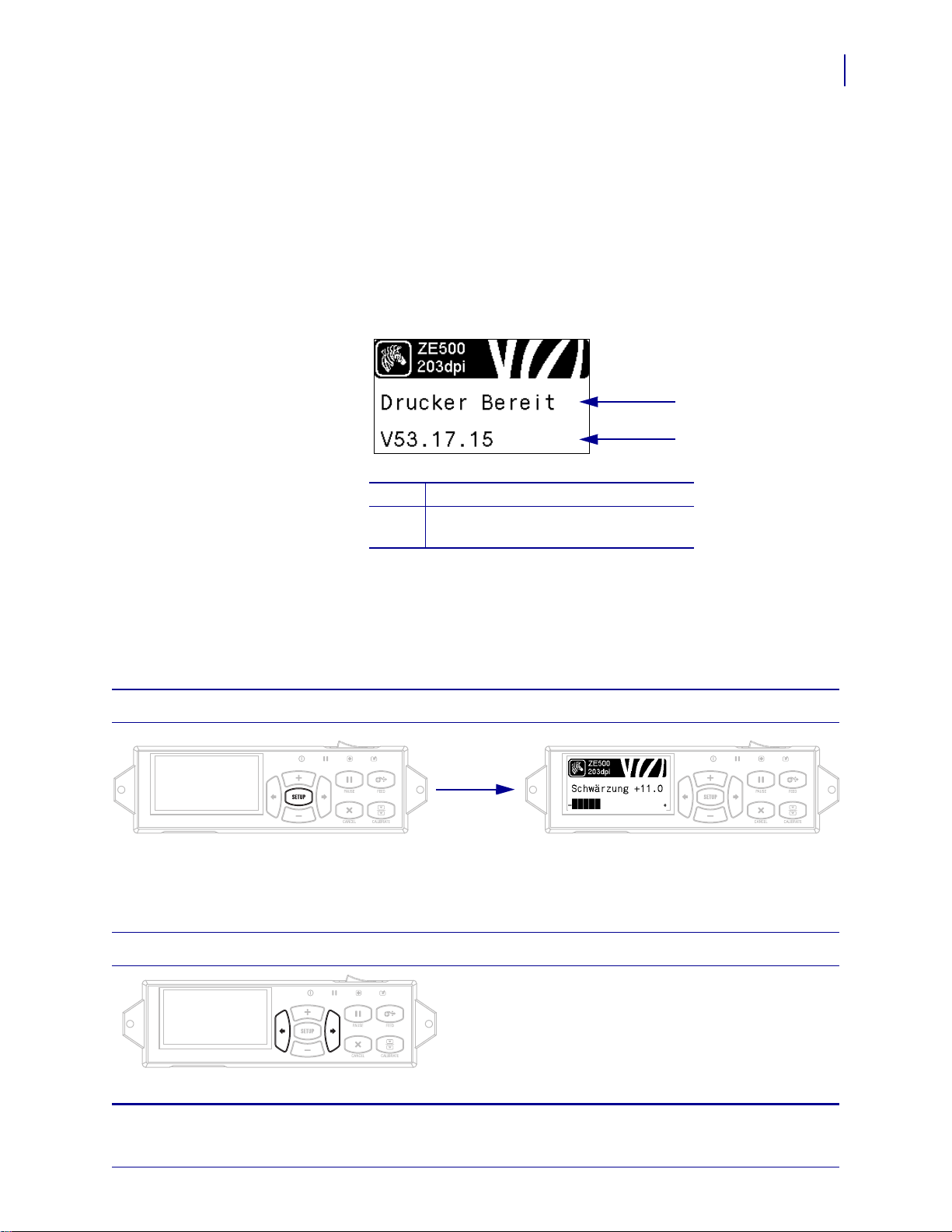
Bedienfeldanzeige
1
2
POW ER PAUSE STATUS DA A
POW ER PAUSE STATUS DATA
Zum Bedienfeld gehört eine Anzeige, über die Sie den Status des Druckers anzeigen lassen
oder die Betriebsparameter ändern können. In diesem Abschnitt erfahren Sie, wie Sie durch
das Menüsystem navigieren und Werte für Menüelemente ändern können.
Nachdem der Drucker den Einschaltvorgang abgeschlossen hat, springt er zur Leerlaufanzeige
(Abbildung 5).
Abbildung 5 • Leerlaufanzeige
Aktueller Status des Druckers
1
Einstellbare Informationen über
2
Leerlaufanzeige auf Seite 87
Inhalt
Bedienfeldanzeige
13
Navigieren in der Anzeige
Tabelle 1 zeigt die verfügbaren Optionen für das Navigieren durch die Parameter in der Anzeige.
Tabelle 1 • Navigation
Aufrufen des Setup-Modus
Drücken Sie in der Leerlaufanzeige (Abbildung 5) SETUP, um den Setup-Modus aufzurufen. Der Drucker
zeigt den ersten Parameter an.
Durchsuchen der Parameter
Um die Parameter zu durchsuchen, drücken Sie den
POW ER PAUSE STATUS DATA
PFEIL NACH LINKS oder den PFEIL NACH
RECHTS.
15.5.20 P1051584-034
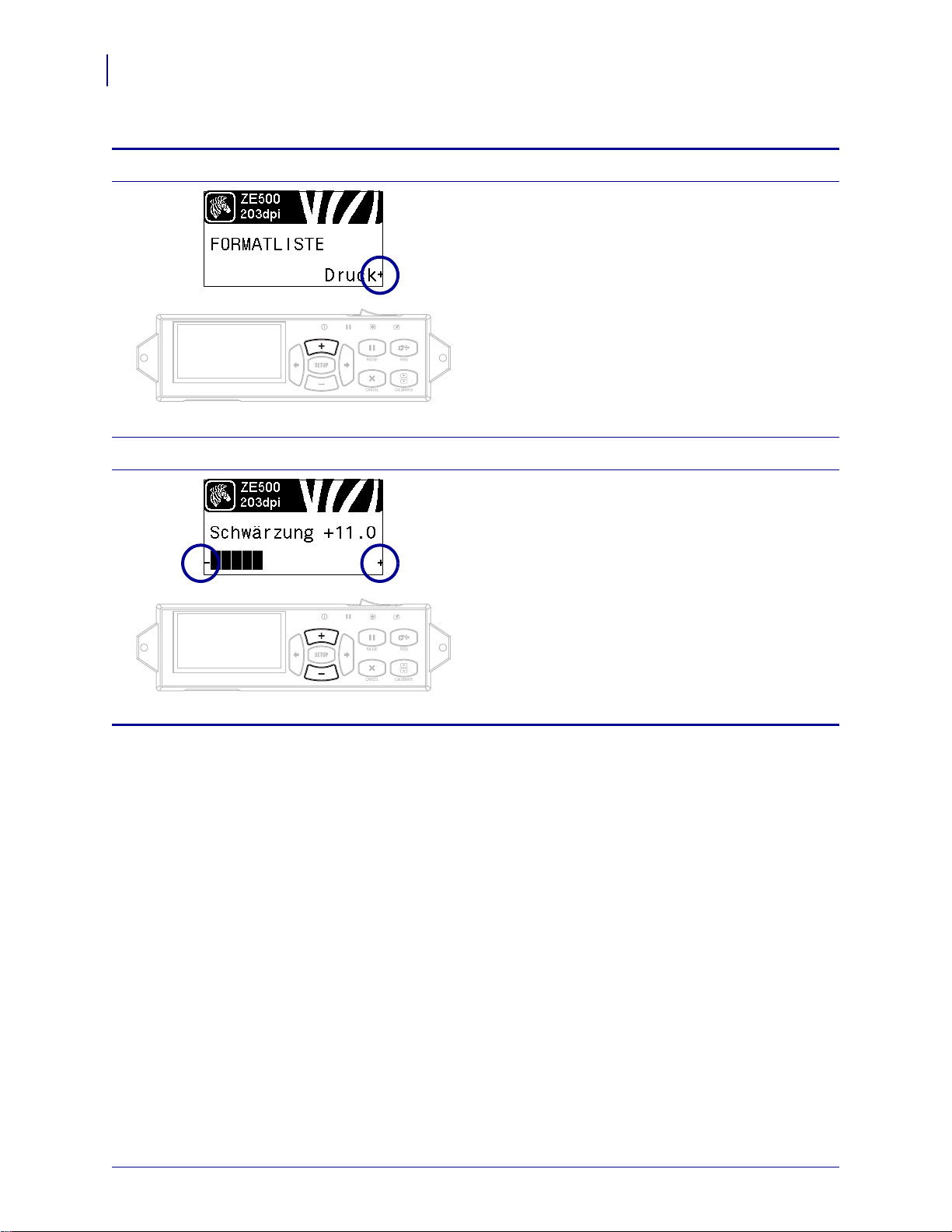
Inhalt
14
Bedienfeldanzeige
Ausführen einer Aktion
Ändern von Parameterwerten
Tabelle 1 • Navigation (Forts.)
+ gibt an, dass eine Aktion ausgeführt werden kann.
Drücken Sie PLUS (+), um die angegebene Aktion
POW ER PAUSE STATUS DATA
auszuführen.
- und + zeigen an, dass ein Wert verändert werden
kann.
POW ER PAUSE STATUS DATA
Drücken Sie PLUS (+) oder MINUS (-), um einen
Bildlauf durch die möglichen Werte durchzuführen.
P1051584-034 15.5.20

Tabelle 1 • Navigation (Forts.)
POW ER PAUSE STATUS DATA
POW ER PAUSE STATUS DATA
PERMANENT
Dieser Parameter speichert Werte im Drucker auch bei ausgeschaltetem Gerät.
TEMPORÄR
Dieser Parameter speichert alle Änderungen, bis das Gerät abgeschaltet wird.
ABBRECHEN
Diese Option verwirft alle Änderungen, die Sie seit dem Aufrufen des
Setup-Modus vorgenommen haben, ausgenommen Änderungen der
Einstellungen SCHWÄRZUNG, ABRISS, KOMMUNIKATION und
SPRACHE, da diese sofort wirksam werden.
STANDARDS LADEN
Mit dieser Option setzen Sie alle Einstellungen, mit Ausnahme der
Netzwerkeinstellungen, auf die werkseitig festgelegten
Standardeinstellungen zurück. Verfahren Sie sorgfältig beim Laden der
Standardeinstellungen, da Sie alle manuell geänderten Einstellungen neu
laden müssen.
LTZ. SICH. LADEN
Mit diesem Parameter werden die zuletzt permanent gespeicherten Werte
geladen.
STANDARD-NET
Mit dieser Option setzen Sie alle Printserver- und Netzwerkeinstellungen
auf die werkseitig festgelegten Standardeinstellungen zurück. Verfahren
Sie sorgfältig beim Laden der Standardeinstellungen, da Sie alle manuell
geänderten Einstellungen neu laden müssen.
Beenden des Setup-Modus
1. Drücken Sie im Setup-Modus SETUP, um die Betriebsparameter zu verlassen.
Auf der LCD-Anzeige wird
2. Um zu den Parametern zurückzugehen, drücken Sie den PFEIL NACH LINKS.
ÄND. SPEICHERN angezeigt.
ODER
Drücken Sie PLUS (+) oder MINUS (-), um einen Bildlauf durch die Optionen zum Beenden
durchzuführen.
Inhalt
Bedienfeldanzeige
15
3. Drücken Sie den PFEIL NACH RECHTS, um die angezeigte Option auszuwählen und den Setup-
Modus zu verlassen.
Wenn die Konfigurations- und Kalibrierungssequenz endet, kehrt der Drucker zur Leerlaufanzeige zurück.
15.5.20 P1051584-034

Inhalt
16
Bedienfeldanzeige
Ändern von passwortgeschützten Parametern
Bestimmte Parameter, darunter die Kommunikationsparameter, sind standardmäßig ab Werk
passwortgeschützt.
Achtung • Sie sollten die passwortgeschützten Parameter nur ändern, wenn Sie mit den
Funktionen der Parameter vollständig vertraut sind. Falsch gesetzte Parameter können
unabsehbare Funktionsstörungen beim Drucker hervorrufen.
Beim ersten Versuch, passwortgeschützte Parameter zu ändern, zeigt der Drucker die
Aufforderung
müssen Sie das vierstellige numerische Passwort eingeben. Nach Eingabe des korrekten
Passworts müssen Sie dieses nur dann erneut eingeben, wenn Sie den Setup-Modus verlassen,
indem Sie SETUP/EXIT (Setup aufrufen/beenden) drücken oder den Drucker ausschalten
(Schalter auf
Um das Passwort für einen passwortgeschützten Parameter einzugeben, gehen
Sie folgendermaßen vor:
PASSWORT-EINGABE an. Um die Parameteränderung vornehmen zu können,
O).
1. Ändern Sie nach der Aufforderung zur Passworteingabe mithilfe der Taste MINUS (-) die
Position der gewählten Ziffer.
2. Erhöhen Sie nach Auswahl der zu ändernden Ziffer mithilfe der Taste PLUS (+) den Wert
der gewählten Ziffer. Wiederholen Sie diese beiden Schritte für jede Ziffer des Passworts.
3. Drücken Sie nach Eingabe des Passworts die Taste SELECT (Auswahl).
Der von Ihnen zwecks Änderung gewählte Parameter wird angezeigt. Sofern das richtige
Passwort eingegeben wurde, können Sie den Wert nun ändern.
Standardwert des Passworts
Das Standardpasswort lautet 1234. Das Passwort kann mithilfe des ZPL-Befehls ^KP
(Passwort definieren) oder über die Webseiten des Druckers geändert werden (ZebraNetPrintserver mit oder ohne Kabel erforderlich).
Deaktivieren der Passwortschutzfunktion
Sie können die Passwortschutzfunktion deaktivieren, sodass Sie nicht mehr zur Eingabe eines
Passworts aufgefordert werden, indem Sie das Passwort mit dem ZPL-Befehl
setzen. Um die Passwortschutzfunktion wieder zu aktivieren, senden Sie den ZPL-Befehl
^KPx, wobei x eine Zahl zwischen 1 und 9999 sein kann.
^KP auf 0000
P1051584-034 15.5.20

Betriebsparameter auf dem Bedienfeld
Die Elemente in diesem Menü werden in der Reihenfolge angezeigt, in der sie erscheinen,
wenn Sie die Pfeil-nach-rechts-Taste drücken. Weitere Informationen zu diesen
Einstellungen finden Sie unter Druckeinstellungen auf Seite 67.
Weitere Informationen zu RFID-Parametern finden Sie im RFID-Programmierhandbuch 2.
Sie können die neueste Version unter http://www.zebra.com/manuals herunterladen.
Anpassen der Druckschwärzung
Legen Sie für die Schwärzung die niedrigste Einstellung fest, mit
der ein gutes Druckergebnis erzielt werden kann. Wenn der
Schwärzungsgrad zu hoch gesetzt ist, wird das Druckbild des
Etiketts möglicherweise unscharf, die Strichcodes können unter
Umständen nicht richtig eingelesen werden, das Farbband kann
durchschmoren oder der Druckkopf vorzeitig verschleißen.
Weitere Informationen finden Sie unter Druckschwärzung
auf Seite 67.
Wählen Sie die Druckgeschwindigkeit aus.
Inhalt
Bedienfeldanzeige
17
Hiermit wählen Sie die Geschwindigkeit beim Etikettendruck aus
(Angabe in Zoll pro Sekunde). Bei geringerer
Druckgeschwindigkeit wird in der Regel eine bessere
Druckqualität erzielt.
Weitere Informationen finden Sie unter Druckgeschwindigkeit
auf Seite 67.
Festlegen der Vorschubgeschwindigkeit
Die Vorschubgeschwindigkeit ist die Geschwindigkeit, mit der der
Drucker die Bereiche in einem Etikettenformat überspringt, die
über die vollständige Bildbreite leer sind. Eine schnellere
Vorschubgeschwindigkeit kann die Druckzeit verkürzen. Der
Drucker erkennt automatisch, wann diese höhere Geschwindigkeit
zugewiesen werden soll.
Weitere Informationen finden Sie unter Vorschubgeschwindigkeit
auf Seite 68.
Festlegen der Backfeedgeschwindigkeit
Backfeed (Rückzug) ist die Rückwärtsbewegung der Medien von
der Abriss- oder Abziehposition zur Druckposition. Diese
Bewegung findet statt, damit die Vorderkante der einzelnen Etiketten
besser zum Bedrucken genutzt werden kann. Durch eine
Reduzierung der Backfeedgeschwindigkeit können bestimmte
Probleme aufgefangen werden. Im Allgemeinen führt eine
Reduzierung der Backfeedgeschwindigkeit zu einer besseren
Qualität am Etikettenanfang. Die Standardgeschwindigkeit liegt bei
2 Zoll/s.
Weitere Informationen finden Sie unter Backfeedgeschwindigkeit
auf Seite 68.
15.5.20 P1051584-034

Inhalt
18
Bedienfeldanzeige
Anpassen der Abrissposition
Legt bei Bedarf die Position der Medien auf der Abrissleiste nach
dem Drucken fest.
Weitere Informationen finden Sie unter Abrissposition
auf Seite 69.
Auswählen des Druckmodus.
Wählen Sie einen Druckmodus aus, der mit den Optionen Ihres
Druckers kompatibel ist.
Weitere Informationen finden Sie unter Druckmodus auf Seite 70.
Auswahl des Applikator-Anschlussmodus
Wählen Sie die entsprechende Aktion für den ApplikatorAnschluss, die vom Hersteller des Applikators empfohlen wird.
Weitere Informationen finden Sie unter Applikator-Anschluss
auf Seite 71.
Auswählen des Druckstart-Signals
Dieser Parameter bestimmt, wie der Drucker auf den Eingang des
Druckstart-Signals auf Pol 3 des ApplikatorSchnittstellenanschlusses reagiert, der sich auf der Rückseite des
Druckers befindet.
Wichtiger Hinweis • Das Druckstart-Signal wird vom
Applikator-Hersteller festgelegt. Damit der Drucker
korrekt arbeiten kann, muss die richtige Einstellung
verwendet werden.
Weitere Informationen finden Sie unter Druckstart-Signal
auf Seite 71.
Festlegen des Medientyps
Wählen Sie den Medientyp aus, den Sie verwenden.
Weitere Informationen finden Sie unter Medientyp auf Seite 72.
P1051584-034 15.5.20

Inhalt
Bedienfeldanzeige
Auswählen des Mediensensors
Wählen Sie den Mediensensor aus, der zu dem verwendeten
Medium passt.
Weitere Informationen finden Sie unter Sensortyp auf Seite 97.
Wählen Sie die Druckgeschwindigkeit aus.
Geben Sie an, ob ein Farbband verwendet wird. Medien für
Thermotransferdruck erfordern die Verwendung von Farbbändern
zum Drucken, Medien für direkten Thermodruck dagegen nicht.
Weitere Hinweise dazu, ob ein Farbband benötigt wird, finden Sie
unter Anwendung von Farbbändern auf Seite 37.
Weitere Informationen finden Sie unter Druckmethode
auf Seite 72.
19
Anpassen der Druckbreite
Legen Sie die Breite für die verwendeten Etiketten fest.
Weitere Informationen finden Sie unter Druckbreite auf Seite 73.
Festlegen der maximalen Etikettenlänge
Legen Sie als maximale Etikettenlänge stets einen Wert fest, der
mindestens 25,4 mm (1 Zoll) größer als die tatsächliche
Etikettenlänge plus Etikettenzwischenraum ist. Wenn der
festgelegte Wert kleiner als die Etikettenlänge ist, geht der Drucker
davon aus, dass ein Endlosmedium eingelegt wurde. In diesem Fall
kann der Drucker den Kalibrierungsvorgang nicht ausführen.
Weitere Informationen finden Sie unter Maximale Etikettenlänge
auf Seite 74.
Einrichten des Frühwarnsystems für Medien und Farbband
Wenn diese Funktion aktiviert ist, gibt der Drucker Warnungen
aus, wenn die Medien oder das Farbband auf der Rolle zur Neige
gehen.
Weitere Informationen finden Sie unter Frühwarnsystem für
Medien und Farbband auf Seite 79.
15.5.20 P1051584-034

Inhalt
20
Bedienfeldanzeige
Festlegen der Etikettenzahl pro Rolle für das Frühwarnsystem
Dieser Wert muss der Anzahl von Etiketten entsprechen, die das
jeweils verwendete Medium pro Rolle aufweist.
Weitere Informationen finden Sie unter Frühwarnsystem für
Medien und Farbband auf Seite 79.
* Dieser Parameter wird nur angezeigt, wenn das
Frühwarnsystem für Medien und Farbband aktiviert ist.
Zurücksetzen des Medienzählers für das Frühwarnsystem
Setzen Sie den Medienzähler zurück, nachdem Sie die Medienrolle
ersetzt haben.
• Wenn Sie Medien ersetzt haben, drücken Sie PLUS (+), um JA
auszuwählen.
• Wenn Sie keine Medien ersetzt haben, drücken Sie MINUS (-),
um NEIN auszuwählen, oder drücken Sie den PFEIL NACH
LINKS oder PFEIL NACH RECHTS, um zu einem anderen
Parameter zu wechseln.
* Dieser Parameter wird nur angezeigt, wenn das
Frühwarnsystem für Medien und Farbband aktiviert ist.
Einstellen der Farbbandlänge für das Frühwarnsystem
Dieser Wert muss der Farbbandlänge des verwendeten Farbbands
entsprechen.
Weitere Informationen finden Sie unter Frühwarnsystem für
Medien und Farbband auf Seite 79.
* Dieser Parameter wird nur angezeigt, wenn das
Frühwarnsystem für Medien und Farbband aktiviert ist.
Zurücksetzen des Farbbandzählers für das Frühwarnsystem
Setzen Sie den Farbbandzähler zurück, nachdem Sie die
Farbbandrolle ersetzt haben.
• Wenn Sie das Farbband ersetzt haben, drücken Sie PLUS (+),
um JA auszuwählen.
• Wenn Sie das Farbband nicht ersetzt haben, drücken Sie
MINUS (-), um NEIN auszuwählen, oder drücken Sie den
PFEIL NACH LINKS oder PFEIL NACH RECHTS, um zu
einem anderen Parameter zu wechseln.
* Dieser Parameter wird nur angezeigt, wenn das
Frühwarnsystem für Medien und Farbband aktiviert ist.
P1051584-034 15.5.20

Inhalt
Bedienfeldanzeige
Einrichten des Frühwarnsystems für die Wartung
Wenn diese Funktion aktiviert ist, gibt der Drucker eine
Warnmeldung aus, sobald der Druckkopf gereinigt werden muss.
Weitere Informationen finden Sie unter Frühwarnsystem für die
War tu ng auf Seite 79.
Festlegen des Druckkopf-Reinigungsintervalls*
Wenn das Frühwarnsystem für die Wartung aktiviert ist, legen Sie
für diesen Wert die Länge der verwendeten Medien bzw. der
Farbbandrolle fest.
Weitere Informationen finden Sie unter Druckkopf-
Reinigungsintervall auf Seite 79.
* Dieser Parameter wird nur angezeigt, wenn das
Frühwarnsystem für die Wartung aktiviert ist.
Zurücksetzen des Druckkopfreinigungszählers für das
Frühwarnsystem*
21
• Wenn die Meldung WARNUNG KOPF REINIGEN angezeigt
wird, reinigen Sie den Druckkopf, und drücken Sie
anschließend PLUS, um
JA auszuwählen und den
Druckkopfreinigungszähler für das Frühwarnsystem für die
Wartung zurückzusetzen.
• Falls Sie den Druckkopf nicht gereinigt haben, drücken Sie
MINUS (-), um
NEIN auszuwählen.
* Dieser Parameter wird nur angezeigt, wenn das
Frühwarnsystem für die Wartung aktiviert ist.
Festlegen der Nutzungsdauer des Druckkopfs*
Wenn das Frühwarnsystem für die Wartung aktiviert ist, legen Sie
für diesen Wert das Längenmaß (in Zoll) des Mediums fest, das der
Druckkopf bedrucken soll.
Weitere Informationen finden Sie unter Nutzungsdauer des
Druckkopfs auf Seite 80.
* Dieser Parameter wird nur angezeigt, wenn das
Frühwarnsystem für die Wartung aktiviert ist.
Zurücksetzen des Druckkopfersatzzählers für das
Frühwarnsystem*
• Wenn die Meldung WARNUNG KOPF WECHSELN angezeigt
wird, ersetzen Sie den Druckkopf, und drücken Sie
anschließend PLUS (+), um
JA auszuwählen und den
Druckkopfersatzzähler für das Frühwarnsystem für die
Wartung zurückzusetzen.
• Wenn Sie den Druckkopf nicht gewechselt haben, drücken Sie
MINUS (-), um
NEIN auszuwählen.
* Dieser Parameter wird nur angezeigt, wenn das
Frühwarnsystem für die Wartung aktiviert ist.
15.5.20 P1051584-034

Inhalt
22
Bedienfeldanzeige
Nicht zurücksetzbaren Zähler anzeigen
Dieser Parameter zeigt die Gesamtlänge der Medien an, die der
Drucker gedruckt hat.
Weitere Informationen finden Sie unter Nicht zurücksetzbarer
Zähler auf Seite 80.
Benutzergesteuerten Zähler 1 anzeigen
Mit diesem Parameter wird die Gesamtlänge der Medien
angezeigt, die seit dem letzten Zurücksetzen dieses Zählers mit
dem Drucker gedruckt wurde.
Weitere Informationen finden Sie unter Benutzergesteuerte Zähler
auf Seite 80.
Benutzergesteuerten Zähler 2 anzeigen
Mit diesem Parameter wird die Gesamtlänge der Medien
angezeigt, die seit dem letzten Zurücksetzen dieses Zählers mit
dem Drucker gedruckt wurde.
Weitere Informationen finden Sie unter Benutzergesteuerte Zähler
auf Seite 80.
Zählerstände drucken
Druckt ein Etikett mit den Zählerwerten für:
• den nicht zurücksetzbaren Zähler
• die zwei benutzergesteuerten Zähler
• die Zähler des Frühwarnsystems für die Wartung, welche die
letzte Reinigung des Druckkopfs und die DruckkopfNutzungsdauer angeben. (Wenn das Frühwarnsystem für die
Wartung deaktiviert ist, werden keine entsprechenden
Zählerstände ausgedruckt.)
Weitere Informationen finden Sie unter Zählerstände drucken
auf Seite 81.
Schriftartenliste drucken
Mithilfe dieser Option können Sie ein Etikett ausdrucken, das die
auf dem Drucker verfügbaren Schriftarten einschließlich Standardund optionalen Schriftarten des Druckers auflistet. Schriftarten
können in einem RAM- oder Flash-Speicher gespeichert werden.
Weitere Informationen finden Sie unter Druckerinformationen
auf Seite 81.
P1051584-034 15.5.20

Inhalt
Bedienfeldanzeige
Barcodeliste drucken
Mithilfe dieser Option können Sie eine Liste der auf dem Drucker
verfügbaren Strichcodes ausdrucken. Barcodes können in einem
RAM- oder Flash-Speicher gespeichert werden.
Weitere Informationen finden Sie unter Druckerinformationen
auf Seite 81.
Bilderliste drucken
Mithilfe dieser Option können Sie ein Etikett mit den verfügbaren
Bildern drucken, die im Arbeitsspeicher des Druckers, in einem
Flash-Speicher oder einer optionalen Speicherkarte gespeichert
sind.
Weitere Informationen finden Sie unter Druckerinformationen
auf Seite 81.
Bilderliste drucken
23
Mithilfe dieser Option können Sie ein Etikett mit den verfügbaren
Formaten drucken, die im Arbeitsspeicher des Druckers, in einem
Flash-Speicher oder einer optionalen Speicherkarte gespeichert
sind.
Weitere Informationen finden Sie unter Druckerinformationen
auf Seite 81.
Konfigurationsetikett drucken
Mithilfe dieser Option können Sie ein Konfigurationsetikett
drucken (siehe Abbildung 16 auf Seite 141), auf dem die aktuelle
Druckerkonfiguration aufgeführt wird.
Weitere Informationen finden Sie unter Druckerinformationen
auf Seite 81.
Netzwerk-Konfigurationsetikett drucken
Mithilfe dieser Option können Sie ein Konfigurationsetikett
drucken (siehe Abbildung 14 auf Seite 139), auf dem die
Einstellungen aller installierten Printserver aufgeführt sind.
Weitere Informationen finden Sie unter Druckerinformationen
auf Seite 81.
15.5.20 P1051584-034

Inhalt
24
Bedienfeldanzeige
Alle Etiketten drucken
Mithilfe dieser Option können Sie Etiketten mit Informationen zu
den verfügbaren Schriftarten, Strichcodes, Druckbildern, Formaten
und der aktuellen Drucker- und Netzwerkkonfiguration
ausdrucken.
Weitere Informationen finden Sie unter Druckerinformationen
auf Seite 81.
Initialisieren des Flash-Speichers
Diese Option löscht alle vorhandenen Informationen im FlashSpeicher.
1. Geben Sie nach Aufforderung das Passwort für den Drucker ein.
Anweisungen dazu finden Sie unter Ändern von
passwortgeschützten Parametern auf Seite 16.
Auf dem Display erscheint die Frage
INITIALISIEREN?
2. Drücken Sie PLUS (+), um JA auszuwählen.
FLASH-SPEICHER
Die Frage SIND SIE SICHER? wird angezeigt.
3. Möchten Sie fortfahren?
• Drücken Sie MINUS (-), um den Vorgang mit NEIN
abzubrec
INITI
• Drücken Sie PLUS (+), um JA auszuwählen und mit der
hen und zur Eingabeaufforderung
ALISIEREN
zurückzukehren.
FLASH-SPEICHER
Initialisierung zu beginnen.
Nach Abschluss der Initialisierung wird im Bedienfeld
INITIALISIEREN ABGESCHLOSSEN angezeigt.
Hinweis • Die Initialisierung des Speichers kann einige
Minuten dauern.
Weitere Informationen finden Sie unter Initialisieren des Flash-
Speichers auf Seite 82.
Drucken eines Sensorprofils
Mit diesem Menüelement können Sie ein Sensorprofil drucken.
Weitere Informationen finden Sie unter Drucken eines
Sensorprofils auf Seite 82.
P1051584-034 15.5.20

Inhalt
Bedienfeldanzeige
Kalibrieren der Medien- und Farbbandsensoren
Verwenden Sie zur Anpassung der Empfindlichkeit der Medienund Farbbandsensoren dieses Menüelement.
Weitere Informationen finden Sie unter Kalibrieren des Medien-
und Farbbandsensors auf Seite 86. Hinweise zur Durchführung
der Kalibrierung finden Sie unter Kalibrierung der Farbband- und
Mediensensoren auf Seite 102.
Einrichten der Kommunikation über die parallele Schnittstelle
Wählen Sie den Kommunikationsanschluss aus, der dem am
Hostcomputer verwendeten Anschluss entspricht.
Weitere Informationen finden Sie unter Kommunikation über die
parallele Schnittstelle auf Seite 98.
Einrichten der Kommunikation über die serielle Schnittstelle
25
Wählen Sie den Kommunikationsanschluss aus, der dem am
Hostcomputer verwendeten Anschluss entspricht.
Weitere Informationen finden Sie unter Kommunikation über die
parallele Schnittstelle auf Seite 98.
Festlegen der Baudrate
Wählen Sie den Baudwert aus, der auch vom Hostcomputer
verwendet wird.
Weitere Informationen finden Sie unter Baudrate auf Seite 99.
Festlegen des Werts der Datenbits
Wählen Sie den Datenbit-Wert aus, der auch vom Hostcomputer
verwendet wird.
Weitere Informationen finden Sie unter Datenbits auf Seite 99.
15.5.20 P1051584-034

Inhalt
26
Bedienfeldanzeige
Festlegen des Paritätswerts
Wählen Sie den Paritätswert aus, der auch vom Hostcomputer
verwendet wird.
Weitere Informationen finden Sie unter Parität auf Seite 100.
Festlegen des Protokollwerts für den Host-Handshake
Wählen Sie das Handshake-Protokoll aus, das auch vom
Hostcomputer verwendet wird.
Weitere Informationen finden Sie unter Host-Handshake
auf Seite 100.
Festlegen des Zebra-Protokollwerts
Ein Protokoll stellt eine Art Fehlerprüfsystem dar. Je nach
Auswahl kann ein Indikator vom Drucker an den Hostcomputer
mit der Meldung geschickt werden, dass die Daten empfangen
wurden. Wählen Sie das vom Hostcomputer angeforderte
Protokoll.
Weitere Informationen finden Sie unter Protokoll auf Seite 101.
Festlegen der Netzwerk-ID
Mit diesem Parameter wird dem Drucker eine eindeutige Zahl
zugewiesen, wenn der Drucker in einer RS422/485-MultidropNetzwerkumgebung betrieben wird (ein externer RS422/485Adapter ist erforderlich). Das ermöglicht dem Hostcomputer, einen
Drucker gezielt anzusprechen. Dies wirkt sich nicht auf TCP/IPoder IPX-Netzwerke aus. Legen Sie eine eindeutige Netzwerk-IDNummer für diesen Drucker fest.
Weitere Informationen finden Sie unter Netzwerk-ID auf Seite 101.
Aktivieren des Kommunikationsdiagnosemodus
Mit diesem Diagnosewerkzeug gibt der Drucker
Hexadezimalwerte für alle vom Drucker empfangenen Daten aus.
Weitere Informationen finden Sie unter
Kommunikationsdiagnosemodus auf Seite 86.
P1051584-034 15.5.20

Inhalt
Bedienfeldanzeige
Festlegen des Werts des Prüfzeichens
Legen Sie den Wert des Kontrollpräfixzeichens so fest, dass eine
Übereinstimmung mit Ihrem Etikettenformat vorliegt.
Weitere Informationen finden Sie unter Prüfzeichen auf Seite 94.
Festlegen des Werts des Format-Befehlspräfixes
Legen Sie den Wert des Format-Befehlspräfixes so fest, dass eine
Übereinstimmung mit Ihrem Etikettenformat vorliegt.
Weitere Informationen finden Sie unter Befehlszeichen
auf Seite 95.
Festlegen des Werts des Trennzeichens
27
Legen Sie das Trennzeichen so fest, dass eine Übereinstimmung
mit Ihrem Etikettenformat vorliegt.
Weitere Informationen finden Sie unter Trennzeichen auf Seite 95.
Festlegen des ZPL-Modus
Legen Sie den ZLP-Modus so fest, dass eine Übereinstimmung mit
Ihrem Etikettenformat vorliegt.
Weitere Informationen finden Sie unter ZPL-Modus auf Seite 96.
Einstellen der Bandspannung
Legen Sie eine Einstellung für die Bandspannung fest, die für die
Breite bzw. den Typ der verwendeten Medien geeignet ist. HOCH
kann für die meisten Medien verwendet werden. Die korrekte
Einstellung wird durch eine Kombination aus der Breite und Länge
des Farbbandes ermittelt (Tabelle 5). Falls erforderlich, verwenden
Sie einen niedrigeren Wert für schmale oder glänzende Medien.
Weitere Informationen finden Sie unter Bandspannung
auf Seite 75.
15.5.20 P1051584-034
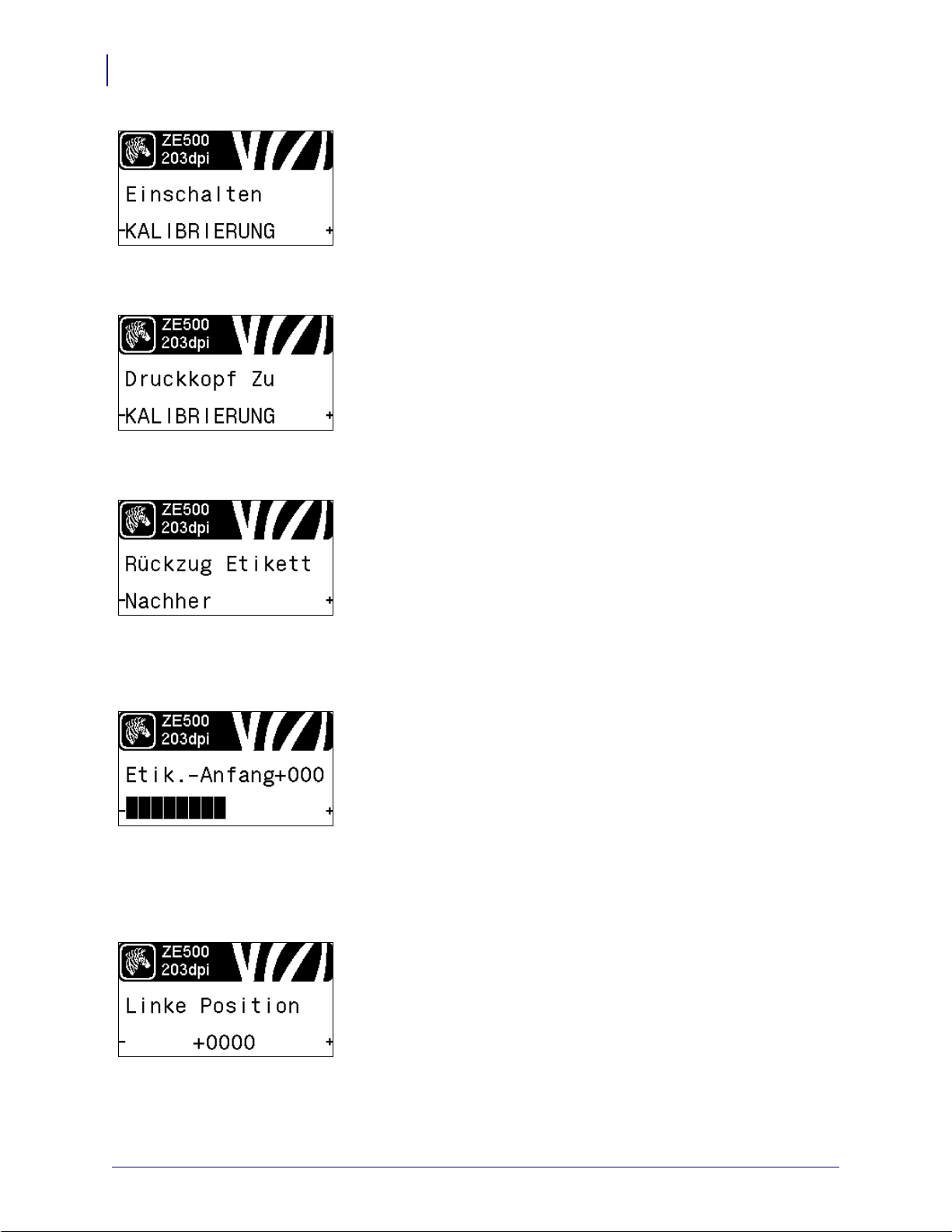
Inhalt
28
Bedienfeldanzeige
Festlegen des Einschaltvorgangs
Legen Sie fest, welche Vorgänge der Drucker während des
Einschaltens ausführen soll.
Weitere Informationen finden Sie unter Einschaltvorgang
auf Seite 83.
Festlegen des Druckkopf-Vorgangs
Legen Sie fest, welche Vorgänge der Drucker während des
Schließens des Druckkopfs ausführen soll.
Weitere Informationen finden Sie unter Druckkopf-Vorgang
auf Seite 84.
Festlegen der Backfeed-Sequenz
Mithilfe dieses Parameters wird bei bestimmten Druckmodi der
Zeitpunkt festgelegt, zu dem der Etikettenrückzug nach Entfernen
des Etiketts erfolgt. Er wirkt sich nicht auf den Aufwickelmodus
aus. Diese Einstellung wird durch ~JS aufgehoben, wenn sie als
Teil eines Etikettenformats empfangen wird.
Weitere Informationen finden Sie unter Backfeed-Sequenz
auf Seite 75.
Anpassen der Etikettenanfangsposition
Dieser Parameter passt die Druckposition auf dem Etikett vertikal
an. Durch einen positiven Zahlenwert wird die Anfangsposition
auf dem Etikett um die angegebene Punktezahl tiefer (weg vom
Druckkopf) eingestellt. Durch einen negativen Zahlenwert wird
die Position auf dem Etikett höher (zum Druckkopf hin)
eingestellt.
Weitere Informationen finden Sie unter Etikettenanfangsposition
auf Seite 76.
Linke Etikettenposition anpassen
Passen Sie die Druckposition bei Bedarf auf dem Etikett horizontal
an. Durch positive Zahlenwerte wird der linke Bildrand um die
ausgewählte Punktezahl zur Etikettenmitte hin verschoben, bei
einem negativen Wert wird der linke Bildrand zum linken
Etikettenrand hin verschoben.
Weitere Informationen finden Sie unter Linke Etikettenposition
auf Seite 76.
P1051584-034 15.5.20

Inhalt
Bedienfeldanzeige
Einstellen des Zählers für den Druckkopftest*
Der Drucker ZE500-6 führt regelmäßig einen Test der
Druckkopffunktion durch. Mit diesem Parameter wird festgelegt,
wie viele Etiketten zwischen diesen internen Tests gedruckt
werden.
* Dieses Menüelement wird nur auf dem Drucker ZE500-6
angezeigt.
Festlegen des Applikator-Fehlersignals für Druckerpausen
Wenn diese Option aktiviert ist und der Drucker pausiert, wird der
Applikator-Fehlerstatus vom Drucker festgelegt.
Weitere Informationen finden Sie unter Fehler/Pause auf Seite 77.
Festlegen des Wenig-Farbband-Modus
29
Die Funktion „Wenig Farbband“ legt fest, ob der Drucker eine
Warnung ausgibt, wenn nur noch eine geringe Farbbandmenge auf
der Rolle vorhanden ist.
Weitere Informationen finden Sie unter Wenig-Farbband-Modus
auf Seite 77.
Festlegen der Ausgabe „Wenig Farbband“
Wenn die Funktion „Wenig Farbband“ aktiviert ist, bestimmt
dieser Parameter, ob das Ausgabesignal auf Pol 9 HOCH oder
NIEDRIG ist.
Weitere Informationen finden Sie unter Farbband niedrig
auf Seite 77.
Festlegen des Neudruckmodus
Wenn der Neudruckmodus aktiviert ist, können Sie das zuletzt
gedruckte Etikett entweder durch bestimmte Befehle oder durch
Drücken der linken Pfeiltaste erneut drucken.
Weitere Informationen finden Sie unter Neudruckmodus
auf Seite 78.
15.5.20 P1051584-034

Inhalt
30
Bedienfeldanzeige
Anzeigen der Sensoreinstellungen
Die folgenden Parameter werden im Zuge der Kalibrierung
automatisch gesetzt und sollten nur von qualifizierten
Servicefachkräften geändert werden.
Skalierungsfaktor für Formatumwandlung wählen
Wählt den Skalierungsfaktor für Bitmaps aus. Bei der ersten Zahl
handelt es sich um den ursprünglichen dpi-Wert (Dots per Inch).
Weitere Informationen finden Sie unter Formatumwandlung
auf Seite 87.
Auswählen der Leerlaufanzeige
Wählen Sie aus, welche Informationen auf der Anzeige des
Druckers angezeigt werden sollen, wenn sich der Drucker im
Leerlauf befindet.
Weitere Informationen finden Sie unter Leerlaufanzeige
auf Seite 87.
Festlegen des Datums der Echtzeituhr
Mit diesem Parameter können Sie festlegen, welches Datum in der
Leerlaufanzeige angezeigt werden soll.
Weitere Informationen finden Sie unter ECHTZEIT/ DATUM
auf Seite 87.
P1051584-034 15.5.20
